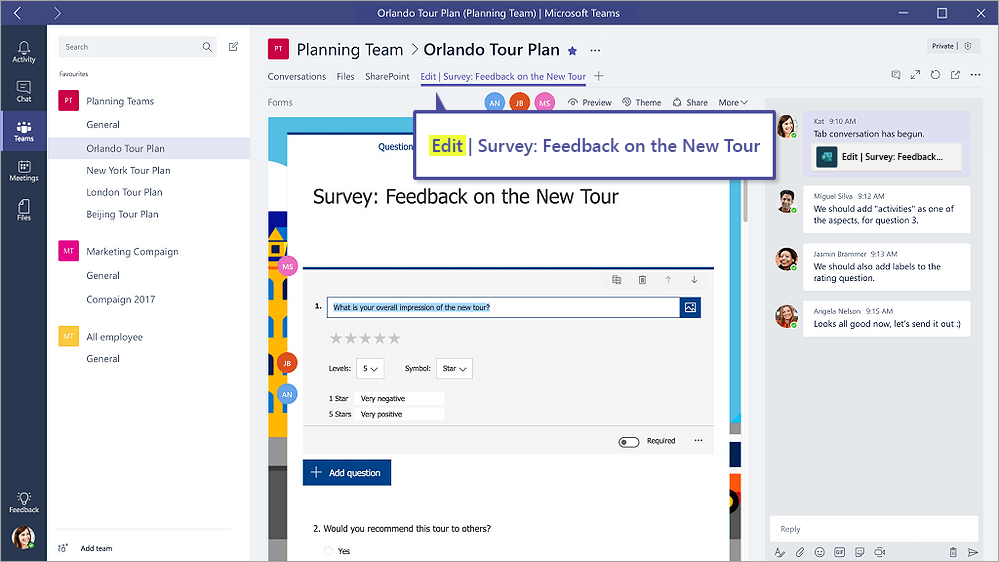
Wie erstelle ich ein Microsoft -Formular in Teams?
Suchen Sie eine einfache Möglichkeit, ein Microsoft -Formular in Teams zu erstellen? Wenn ja, dann sind Sie am richtigen Ort gekommen! In diesem Artikel führen wir Sie durch die Schritte des Erstellens eines Microsoft -Formulars in Teams. Wir werden die verschiedenen verfügbaren Optionen besprechen, wie Sie das Formular anpassen und wie Sie es mit Ihrem Team teilen. Mit diesen Tipps erstellen Sie in kürzester Zeit Microsoft -Formulare in Teams. Also fangen wir an!
Befolgen Sie die folgenden Schritte, um ein Microsoft -Formular in Teams zu erstellen:
- Öffnen Sie die Microsoft -Team -App und wählen Sie das Team aus, in dem Sie das Formular erstellen müssen.
- Klicken Sie auf das Symbol "+" und wählen Sie "Erstellen".
- Wählen Sie aus der Liste der Optionen „Formular“.
- Benennen Sie Ihr Formular und erstellen Sie Fragen mit Text-, Multiple-Choice- oder Bewertungsoptionen.
- Klicken Sie auf "Erstellen", wenn Sie fertig sind.
- Teilen Sie das Formular mit dem Team oder anderen Empfängern.

So erstellen Sie ein Microsoft -Formular in Microsoft -Teams
Das Erstellen eines Microsoft -Formulars in Microsoft -Teams ist eine großartige Möglichkeit, Ihr Team mit den neuesten Informationen zu organisieren und auf dem neuesten Stand zu halten. Microsoft Forms ist ein leistungsstarkes Tool, mit dem Benutzer benutzerdefinierte Formulare und Umfragen erstellen können. Mit Microsoft -Teams können Benutzer problemlos zusammenarbeiten und Informationen mit ihrem Team teilen. In diesem Artikel werden wir die Schritte erörtert, die erforderlich sind, um ein Microsoft -Formular in Microsoft -Teams zu erstellen.
Der erste Schritt besteht darin, Microsoft -Teams zu öffnen und zur Registerkarte "Formulare" zu navigieren. Hier finden Benutzer verschiedene Tools, um ihre Formulare zu erstellen, zu verwalten und zu teilen. Auf dieser Registerkarte können Benutzer auch benutzerdefinierte Formulare und Umfragen erstellen und sie mit ihrem Team teilen. Sobald das Formular erstellt wurde, können Benutzer es dann mit ihrem Team teilen, um Feedback und Meinungen zu sammeln.
Der nächste Schritt besteht darin, das tatsächliche Formular zu erstellen. Microsoft Teams bietet eine Vielzahl von Vorlagen und Tools, mit denen Benutzer effektive Formulare erstellen können. Zum Beispiel können Benutzer die Drag & Drop-Funktion verwenden, um benutzerdefinierte Formulare und Umfragen zu erstellen. Sie können ihren Formularen auch Bilder, Videos und andere Multimedia -Inhalte hinzufügen. Sobald das Formular fertig ist, können Benutzer es dann mit ihrem Team teilen und Feedback sammeln.
Anpassen des Formulars
Sobald das Formular erstellt wurde, können Benutzer es anpassen, indem zusätzliche Felder hinzugefügt, das Layout geändert und die Einstellungen angepasst werden. Auf diese Weise können Benutzer ihre Formulare entsprechend den Bedürfnissen ihres Teams anpassen. Darüber hinaus können Benutzer ihren Formularen auch zusätzliche Funktionen hinzufügen, z. B. Fragen mit Multiple-Choice, Datei-Uploads und mehr.
Der letzte Schritt besteht darin, das Formular mit dem Team zu teilen. Dazu können Benutzer einfach auf die Schaltfläche "Freigeben" klicken und den Namen des Teams eingeben. Dies erzeugt einen Link, der dann mit ihrem Team geteilt werden kann. Es ist wichtig zu beachten, dass dieser Link nur mit Personen geteilt werden sollte, die Zugang zum Team haben. Sobald der Link freigegeben ist, können Benutzer das Formular anzeigen und ausfüllen.
Das Formular verwalten
Sobald das Formular erstellt wurde, können Benutzer es verwalten, indem sie die Antworten anzeigen und die Einstellungen bearbeiten. Microsoft -Teams bieten auch ein Analytics -Dashboard, mit dem Benutzer den Fortschritt ihrer Formulare verfolgen können. Sie können auch die Antworten in verschiedenen Formaten wie CSV, Excel und mehr exportieren.
Abschluss
Das Erstellen eines Microsoft -Formulars in Microsoft -Teams ist eine großartige Möglichkeit, Ihr Team mit den neuesten Informationen zu organisieren und auf dem neuesten Stand zu halten. Microsoft Forms ist ein leistungsstarkes Tool, mit dem Benutzer benutzerdefinierte Formulare und Umfragen erstellen können. Mit Microsoft -Teams können Benutzer ihre Formulare problemlos erstellen, verwalten und mit ihrem Team teilen.
Häufig gestellte Fragen
Was sind Microsoft Forms?
Microsoft Forms ist ein Online -Umfrage und ein Quiz -Tool, mit dem Benutzer auf einfache Weise Umfragen, Umfragen und Tests erstellen können. Es ist Teil der Office 365 -Anwendungssuite und wird für jeden verwendet, unabhängig von ihrem technischen Know -how. Mit Microsoft Forms können Benutzer schnell Formulare und Umfragen erstellen, die mit anderen gemeinsam genutzt und dann analysiert und visualisiert werden können. Außerdem können Benutzer Quiz mit automatisierter Bewertung und Feedback erstellen.
Was sind die Vorteile der Verwendung von Microsoft -Formularen in Teams?
Die Verwendung von Microsoft -Formularen in Teams bietet mehrere Vorteile, wenn es darum geht, Feedback von Benutzern zu sammeln. Es ermöglicht Benutzern, schnell Formulare und Umfragen zu erstellen, die innerhalb ihres Teams oder in der gesamten Organisation geteilt werden können. Es ermöglicht auch eine einfache Zusammenarbeit, da Benutzer ihre Formulare problemlos mit anderen für Eingaben und Feedback teilen können. Darüber hinaus können Microsoft -Formulare in andere Office 365 -Apps wie Excel, PowerPoint und Outlook integriert werden, um eine einfache Datenerfassung und -analyse zu erhalten.
Wie erstelle ich ein Microsoft -Formular in Teams?
Das Erstellen eines Microsoft -Formulars in Teams ist ein einfacher Prozess. Zunächst müssen Sie das Formular in Microsoft -Formularen erstellen. Als nächstes müssen Sie das Formular in Teams öffnen und oben auf der Seite auf das Symbol "+" klicken. Von dort aus können Sie "ein Formular erstellen" auswählen und das Formular wird in Teams erstellt und gespeichert. Schließlich können Sie das Formular mit Ihrem Team teilen oder als E -Mail senden.
Welche Funktionen sind beim Erstellen eines Microsoft -Formulars in Teams verfügbar?
Beim Erstellen eines Microsoft -Formulars in Teams haben Benutzer Zugriff auf mehrere Funktionen, die das Erstellen und Verwalten von Formularen erleichtern. Zu diesen Funktionen gehören die Möglichkeit, Fragen Logik hinzuzufügen, das Erscheinungsbild von Formularen anzupassen und Bilder und Videos hinzuzufügen. Darüber hinaus können Benutzer Multiple-Choice- und Text-basierte Fragen hinzufügen und Diagramme und Grafiken hinzufügen, um ihre Ergebnisse zu visualisieren.
Kann ich Kollaborateuren zu meinem Microsoft -Formular in Teams hinzufügen?
Ja, Sie können Ihr Microsoft -Formular in Teams Mitarbeiter hinzufügen. Klicken Sie beim Erstellen des Formulars einfach auf das Symbol "+" und wählen Sie "Kollaborateur hinzufügen". Von dort aus können Sie den Namen oder die E -Mail -Adresse des Mitarbeiter eingeben und ihre Zugriffsstufe auswählen. Sie können auch Mitarbeitern Bearbeitungsberechtigungen geben, damit sie Änderungen am Formular vornehmen können.
Kann ich Microsoft -Formulare in Teams verwenden, um Zahlungen zu sammeln?
Ja, Sie können Microsoft -Formulare in Teams verwenden, um Zahlungen zu sammeln. Dazu müssen Sie ein Zahlungsgateway wie PayPal, Stripe oder autorize.net einrichten. Sobald das Zahlungsgateway eingerichtet ist, können Sie die Zahlungsoption zu Ihrem Formular hinzufügen und die Einstellungen konfigurieren. Auf diese Weise können Sie Zahlungen von Benutzern sammeln, die Ihr Formular ausfüllen.
Das Erstellen eines Microsoft -Formulars in Teams ist eine einfache und bequeme Möglichkeit, Antworten von einer großen Gruppe von Personen zu sammeln. Mit Hilfe dieses Leitfadens sind Sie jetzt mit dem Wissen und den Tools ausgestattet, um Ihr eigenes Microsoft -Formular in Teams zu erstellen und Antworten zu sammeln, Daten zu verfolgen und die Ergebnisse einfacher und effizienter zu analysieren. Also, worauf warten Sie noch? Starten Sie und sammeln Sie in kürzester Zeit wertvolle Erkenntnisse!





